# 快速搭建简单连接器
# 连接器搭建步骤
连接器工厂>>简单连接器,提供了完整的零代码连接器开发工具,可通过以下步骤快速搭建一个简易的第三方集成应用,实现连接器的快速上手。
- 基础设置:填写连接器的基础信息,用于连接器的展示说明。
- 连接配置:设置鉴权规则,实现API权限的验证、使用者的身份识别。
- 执行事件:通过设置API的请求地址、参数,实现单个API的调用。支持设置多个事件。
# 企业微信邮件
# 创建连接器
# 1. 基础设置
输入连接器名称、描述,设置连接器图表。
连接器说明是用于编写连接器详情的介绍页内容,可用于指引普通业务人员如何使用连接器。
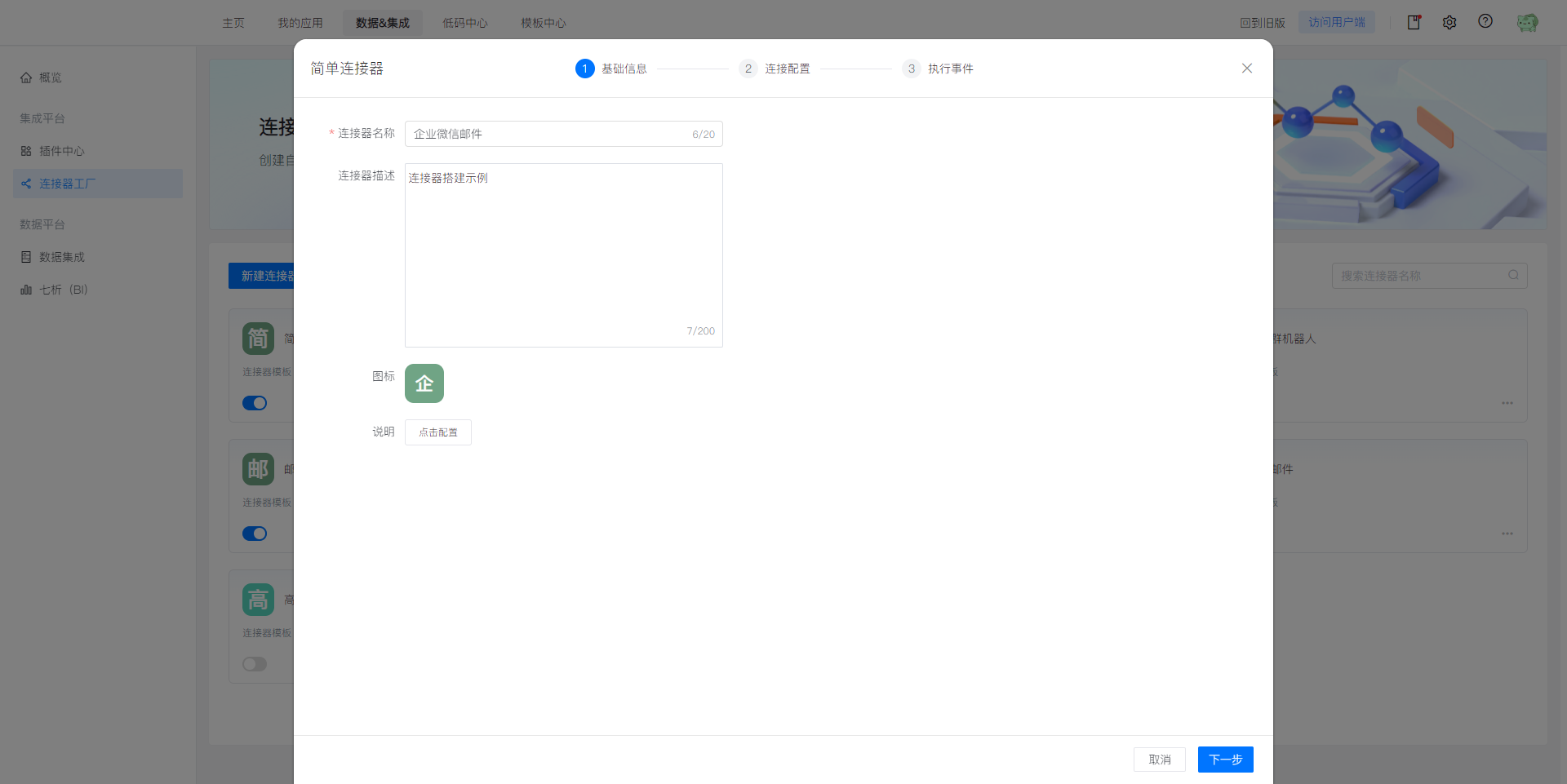
# 2. 连接配置
基于「企业微信」生态集成能力,提供了「第三方应用鉴权」功能。
可以实现第三方应用的自动鉴权,减少连接器的开发步骤、缩短开发周期。
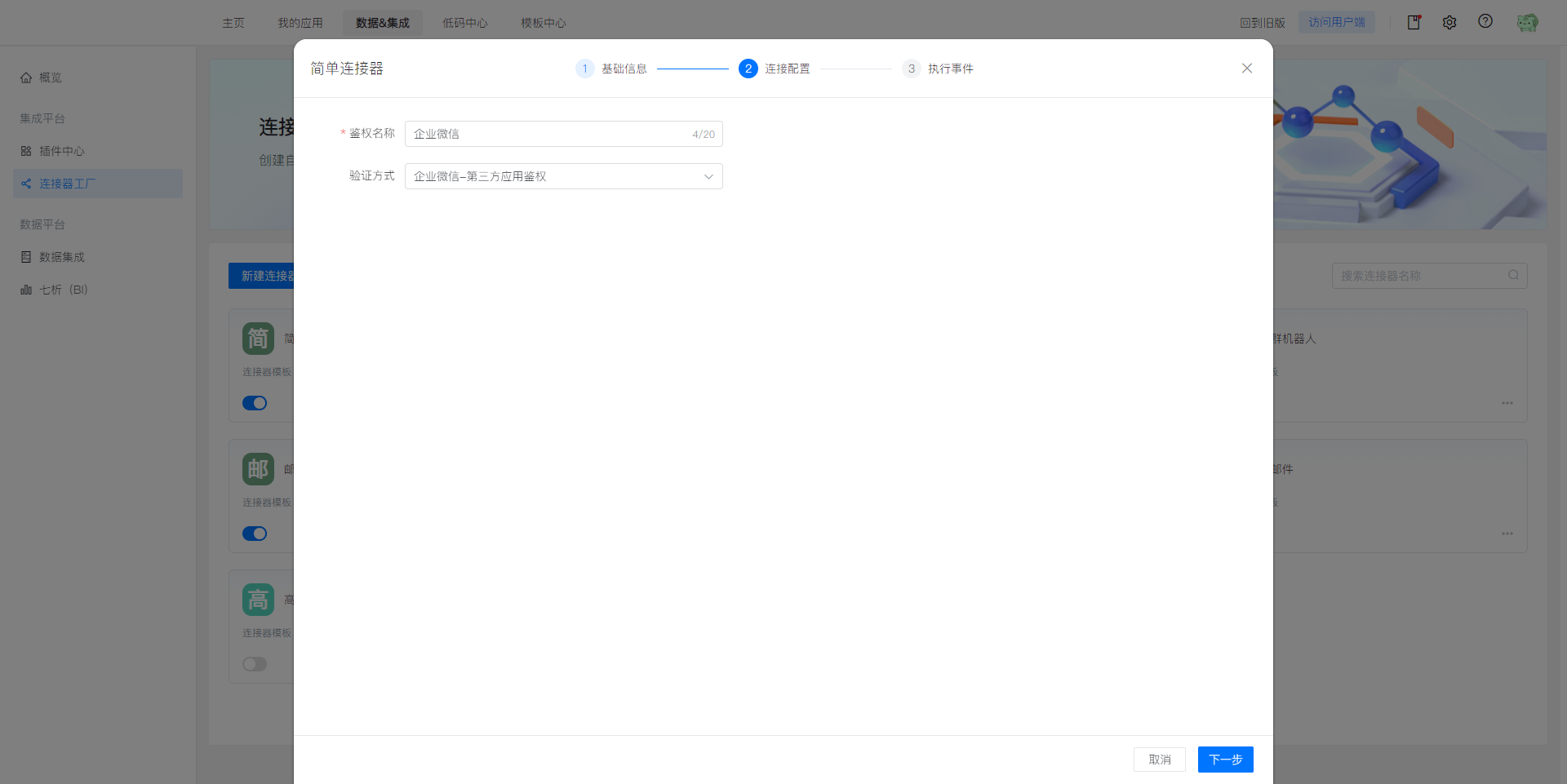
# 3. 执行事件
- 首先,打开企业微信的开发者文档,查看接口开发说明、接口地址、请求参数、返回参数等信息。
- 根据开发文档的相关要求,完成「执行事件」配置。
- 事件信息:名称、描述,为连接器的使用者提供事件具体业务属性的描述,支持开发者自由定义。
- 接口请求:根据接口文档的相关要求进行填写,为接口提供所需的数据。
- 接口返回:根据接口文档的相关要求进行填写,为连接器的使用方提供需要的数据。
- 保存连接器配置。
需要注意的是:
- 接口文档中的请求地址包含了部分参数示例,请求地址仅需要截断至 ? 部分即可。
- 连接器「连接器配置」中已通过「第三方应用鉴权」功能实现access_token的自动获取,可减少配置此参数的步骤。
- 请求方式为「POST」时,才可以使用Body参数赋值。
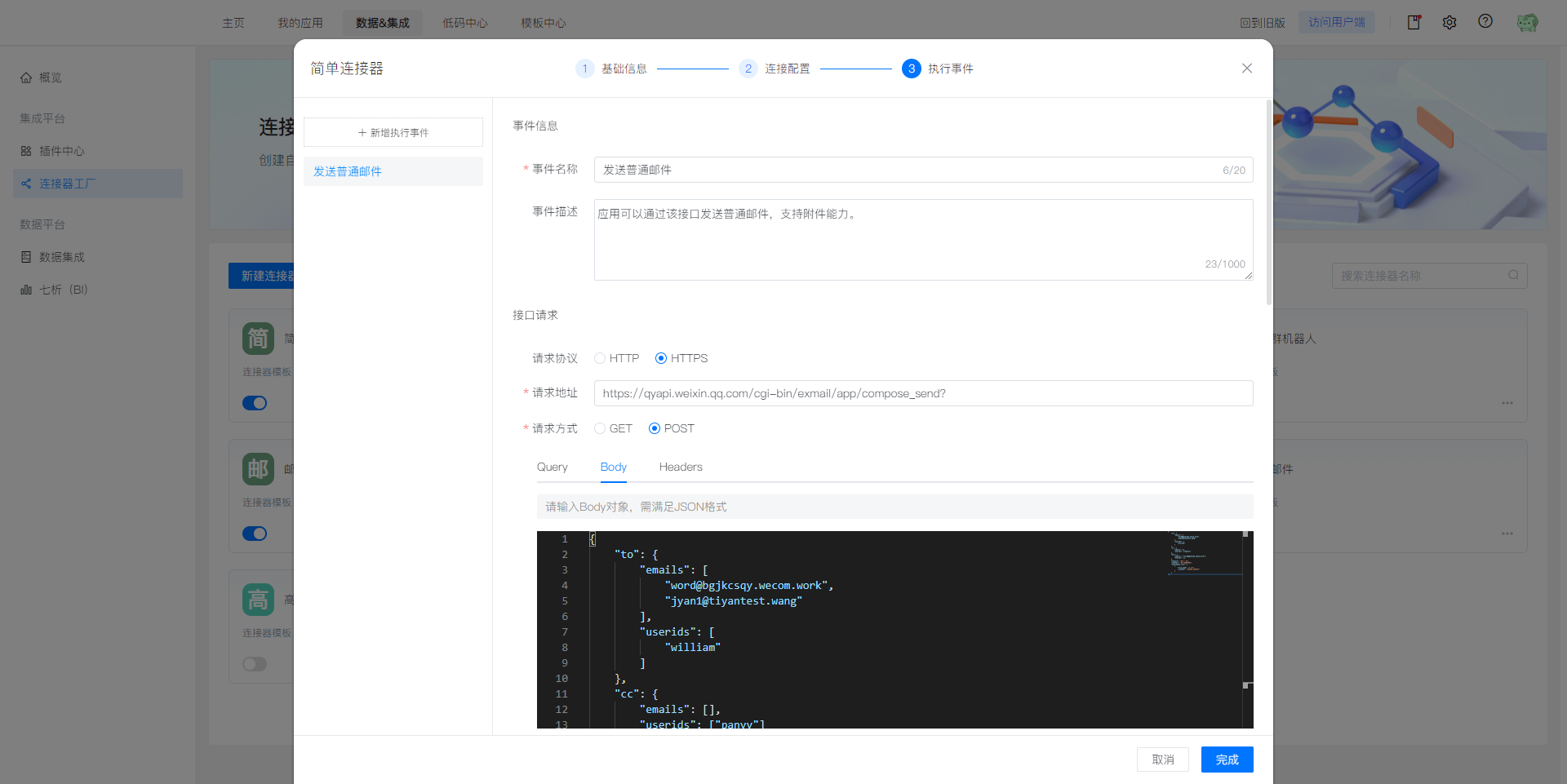
# 启用连接器
将已创建的连接器开启,业务应用管理员才可以正常使用连接器的功能。
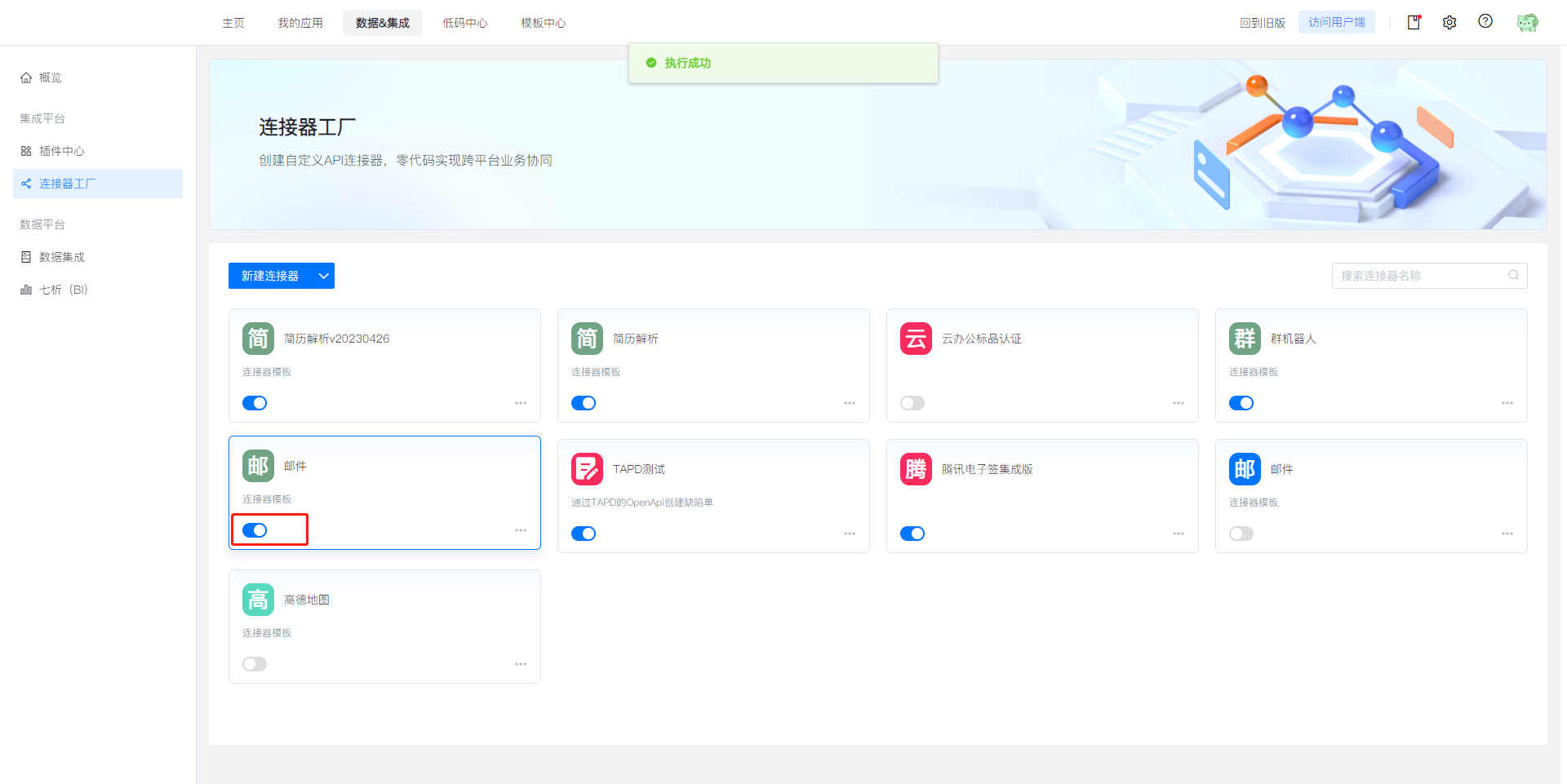
# 配置调用事件
# 1. 创建表单、列表
创建一个表单、列表页面用于数据的填写,为连接器提供数据。
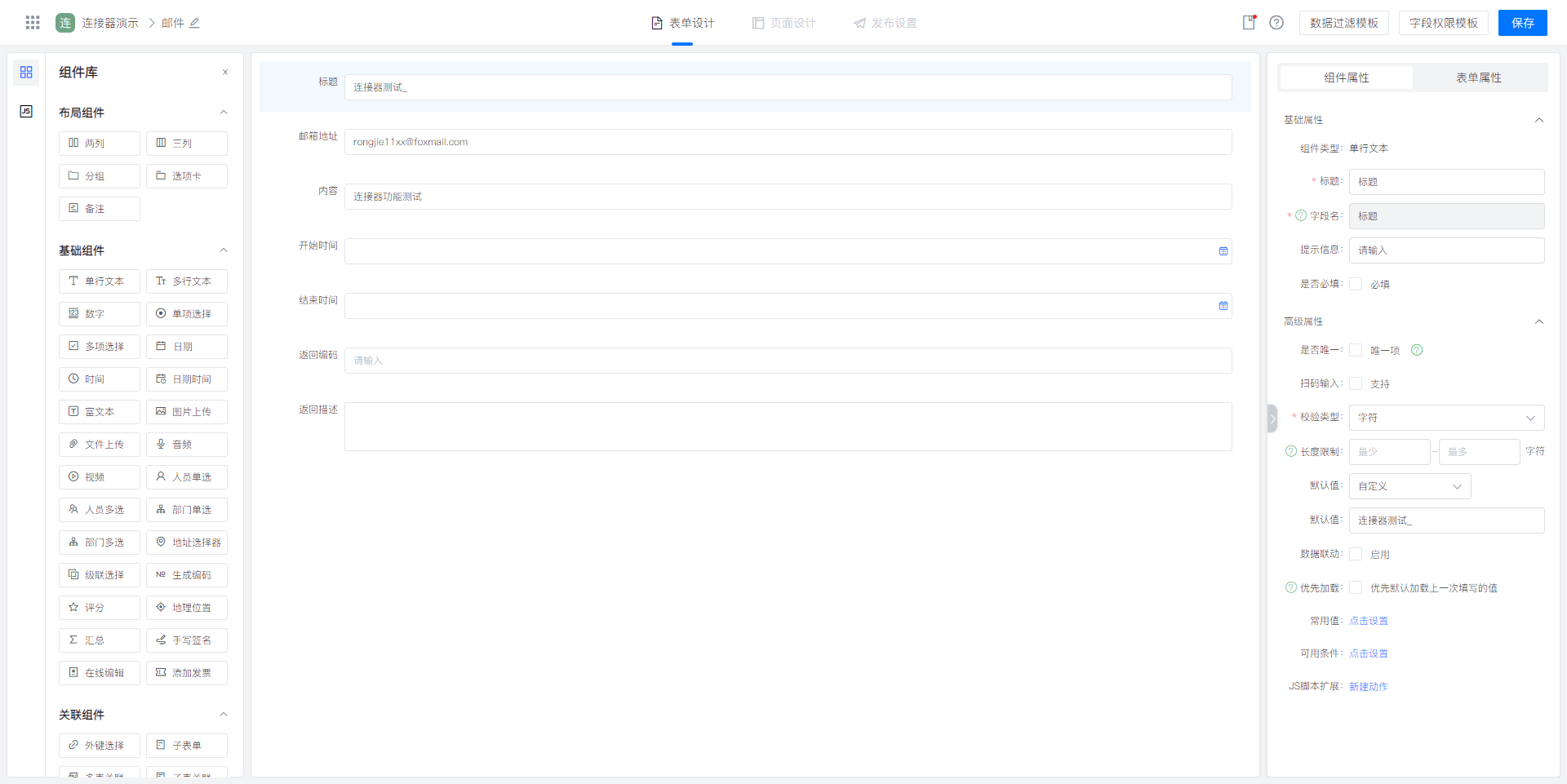
# 2. 配置列表按钮
新增一个列表按钮,用于调用连接器事件,此处以自定义按钮为例。
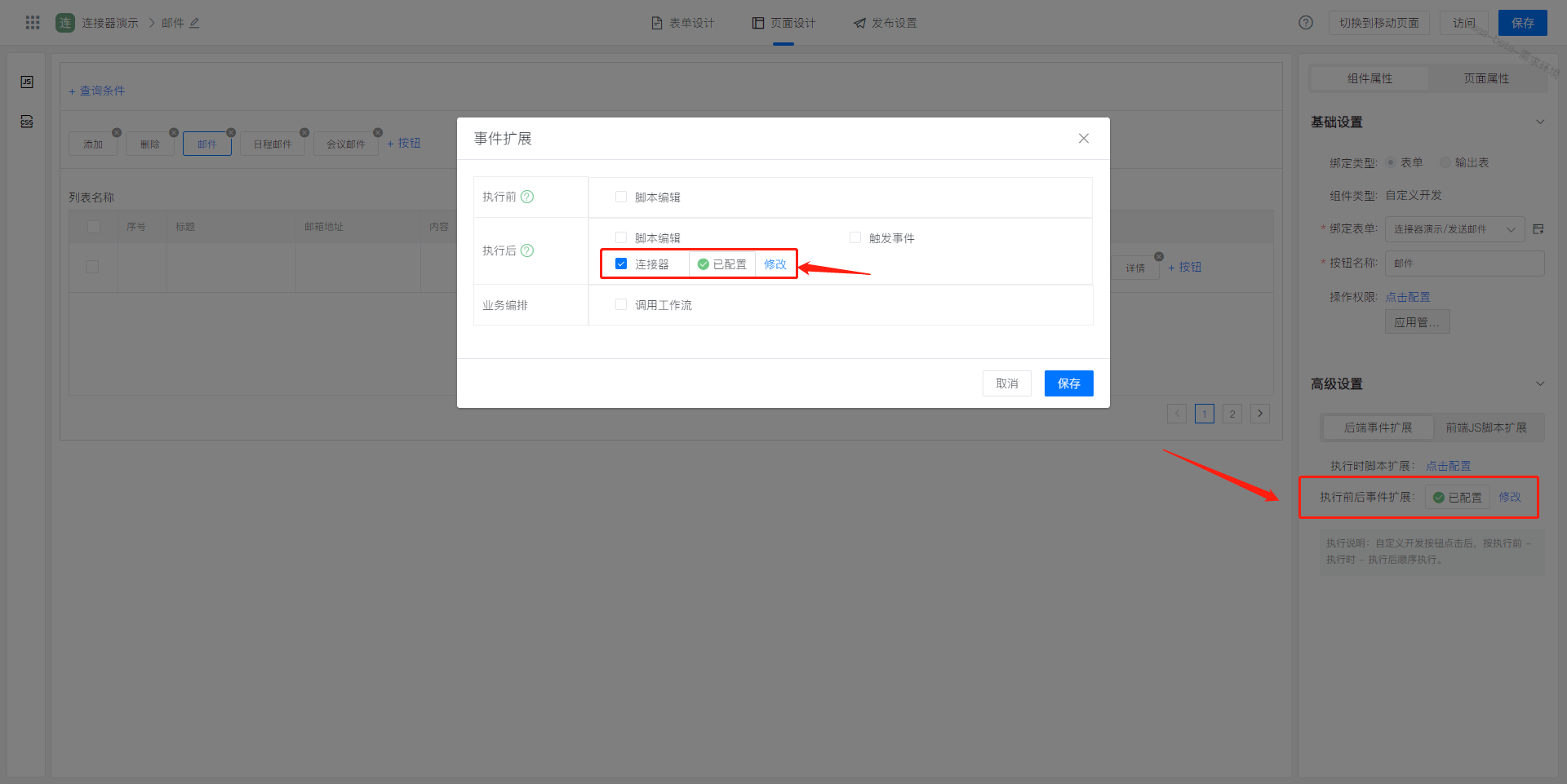
# 3. 配置调用事件
- 选择连接器,此处选择刚刚创建的「邮件」连接器。
- 选择事件,此处选择「发送普通邮件」事件。
- 配置已选事件的 相关参数、设置。
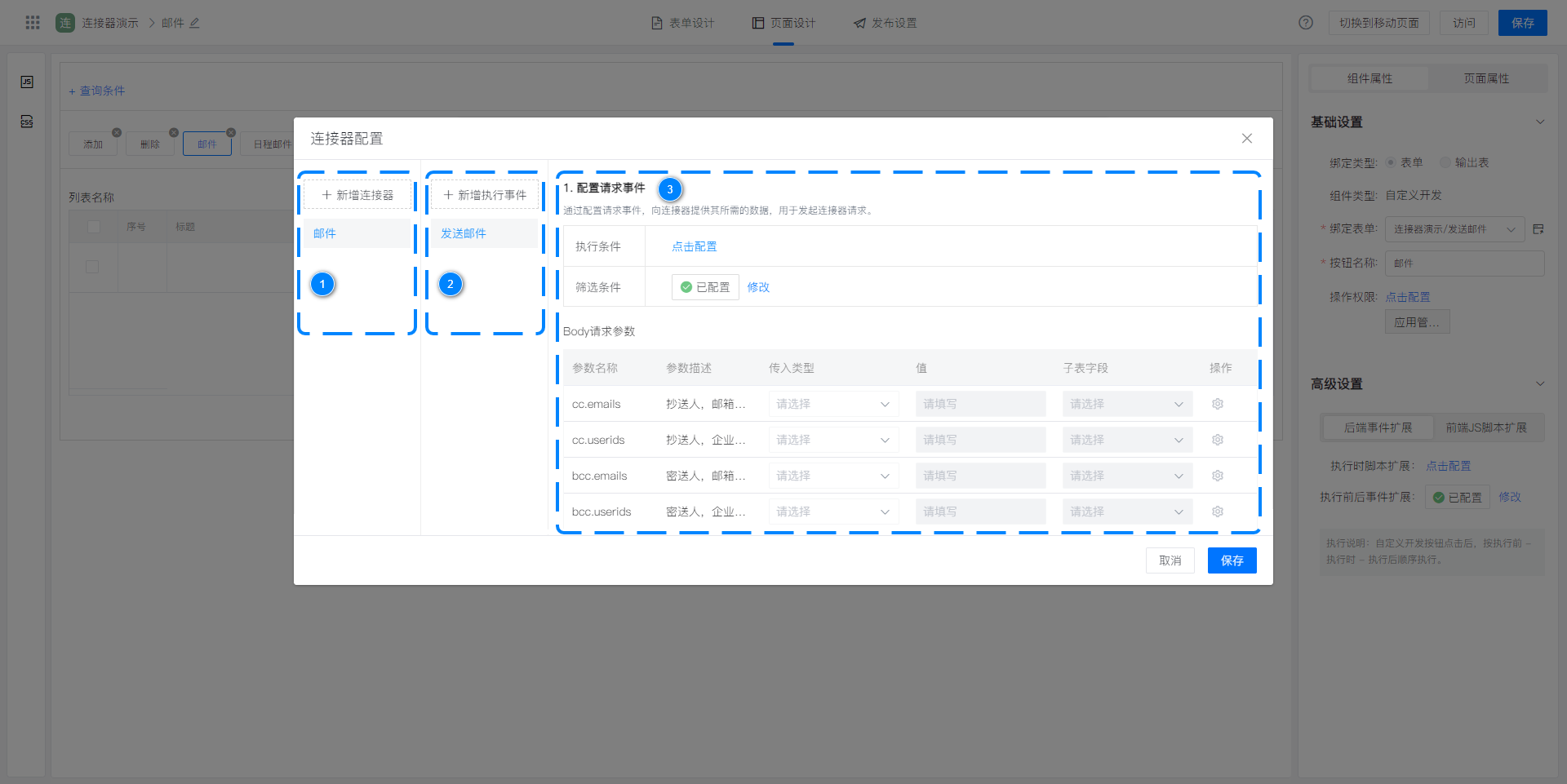
筛选条件
筛选条件属于必填项,可配置 id = id的方式实现选择数据的一一对应。
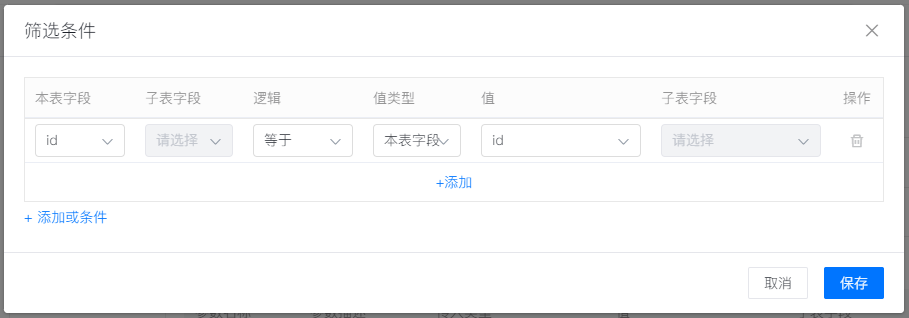
请求参数
为连接器提供需要的参数。
标题、收件人、内容属于必填项,可关联表单中的字段为其赋值。
返回参数
获取连接器关联接口返回的参数数据,可用于表单数据的新增与更新。
设置「更新数据」事件,用于接收API传递的报错信息,为后续的接口调试,提供帮助指引。

# 运行一下
切换到用户端,找到刚才已经配置好的应用列表。添加测试数据并执行连接器按钮。
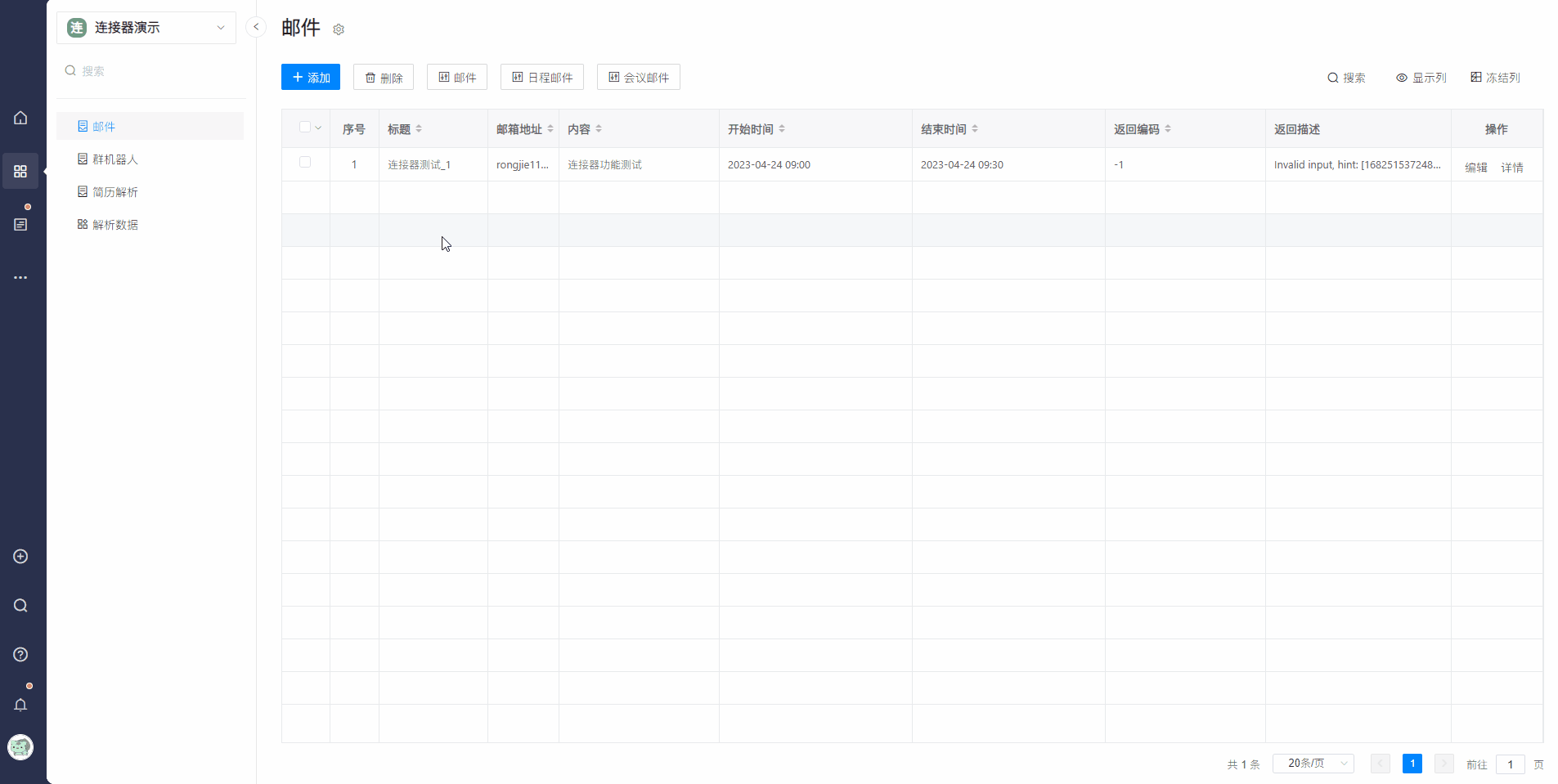
# 常见问题
# 错误编码: 48002
当前应用没有提供「邮件」功能授权。请联系您所在企业的企业微信管理员前往企业微信后台更新一下七巧应用授权。
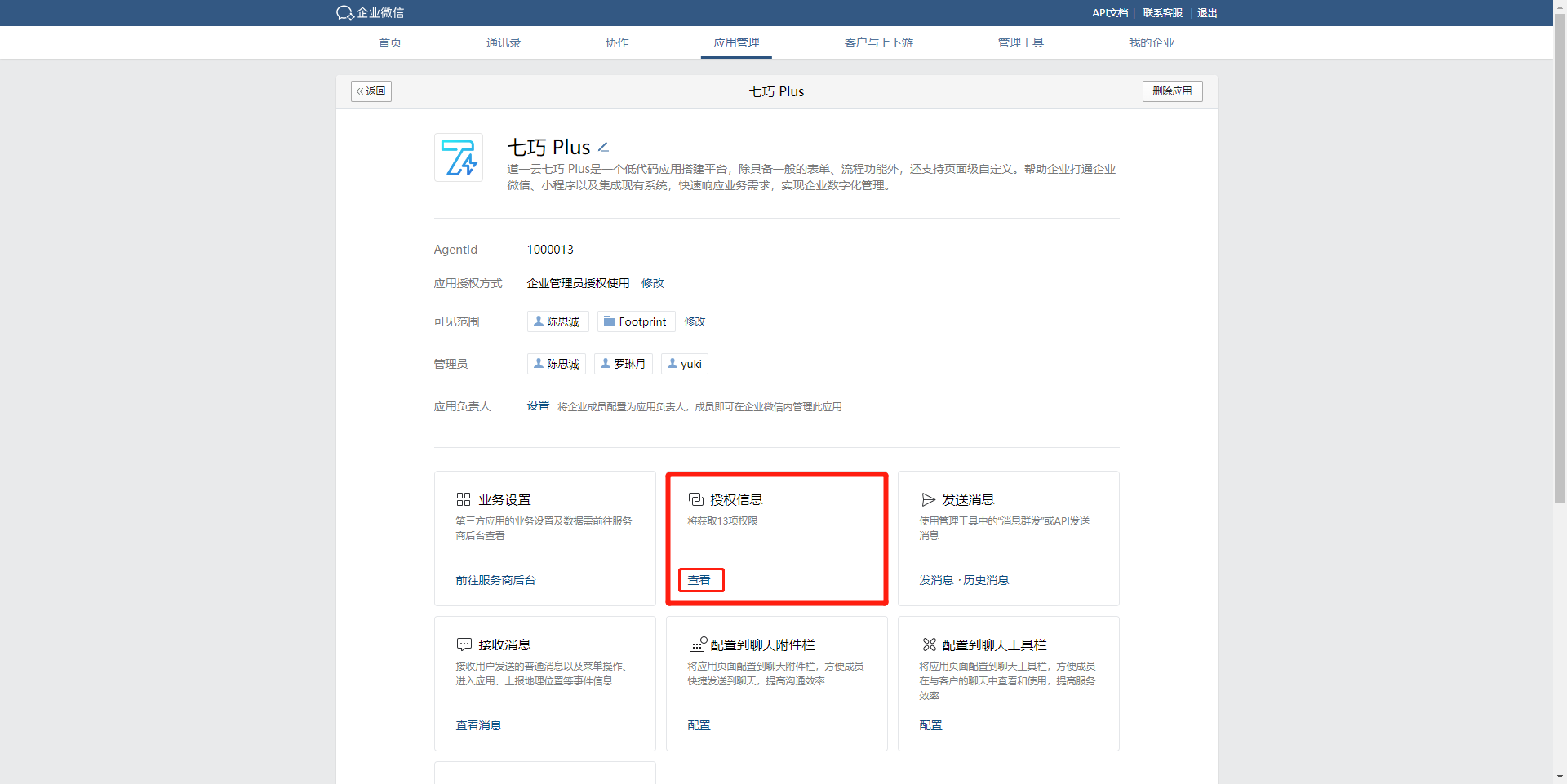
1 / 0






